- Подробности
- Категория: Базовые уроки
Как известно, чтобы создать сайт - не нужно иметь хостинг в Интернете, для этого нужно скачать локальный веб-сервер, который будет имитировать работу хостинга. Если у вас, вдруг еще нету локального веб-сервера, то прошу изучить эту статью: ../../index.php/ustanovka-denwer. В этом уроке мне хотелось бы продемонстрировать процесс установки новой CMS Joomla 3.x на наш веб-сервер.
1. Скачивание Joomla 3.x
Скачиваем последнюю стабильную версию Joomla с официального сайта: http://www.joomla.org/. С официального, потому, что там безопаснее и к тому же, теперь не нужно искать русскую версию Joomla.
Скаченный файл представляет собой архив, названия Joomla 3.x-Stable Full, в зависимости от версии.
2. Создание новой папки
Перед распаковкой файлов Joomla, необходимо подготовить папку. Если вы установили локальный веб-сервер Denwer, то папку нужно располагать в WebServers/home/localhost/www/newsite, newsite - произвольное название сайта. Если вашем веб-сервером является Xampp, то папка должна быть создана в xampp/htdocs/newsite.
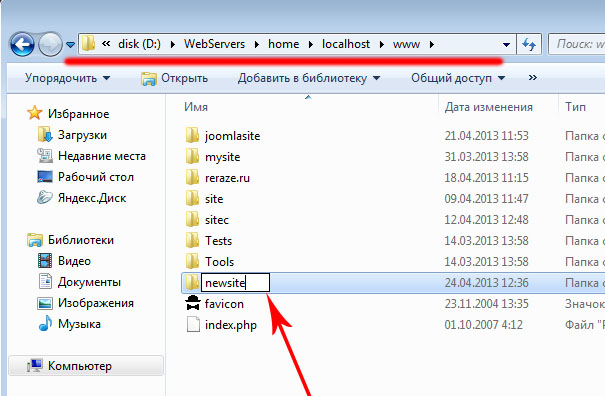
3. Распаковка файлов Joomla
Содержимое архива Joomla, необходимо распаковать в созданную вами папку, у нас это newsite.
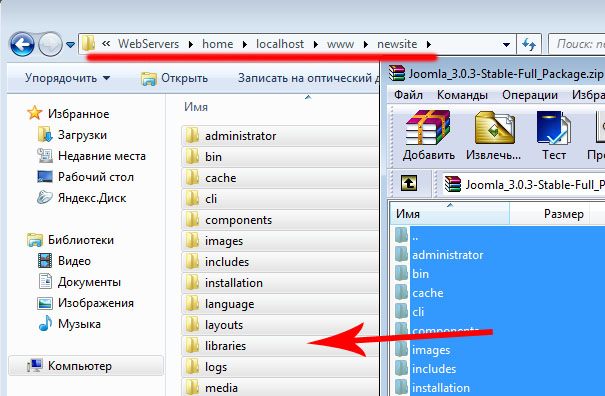
4. Запуск локального веб-сервера
Joomla, готова к установке, и чтобы это сделать нужно произвести запуск локального веб-сервера. Если у вас веб-сервер Denwer, то запуск осуществляется через ярлык Start denwer/Run. Если ярлыка нет, то запускайте напрямую через: WebServers/denwer/Run.exe. У веб-сервера Xampp ярлык расположен в корневой папке и называется - xampp_start.exe
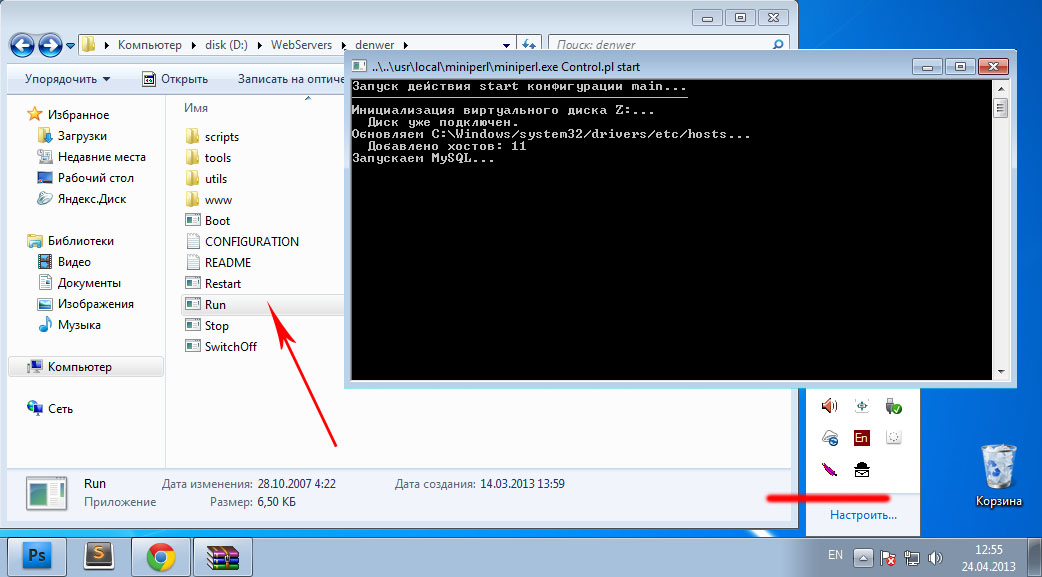
5. Запуск установки Joomla
Работать с сайтом мы будем исключительно через браузер, и установку производить будем тоже с помощью браузера. Поэтому запускаем любой браузер и в адресной строке вводим: localhost/newsite
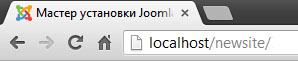
6. Установка Joomla 3.x
Перед нами открывается страница установки Joomla. Установка представляет собой несколько шагов, в каждом из которых нужно будет заполнить некоторую информацию.
6.1. Установка Joomla - Шаг 1
На первом шаге установки мы задаем:
- Название сайта - будет отображаться в заголовках страницы и в шапке
- Описание сайта - небольшой текст описания сайта в meta - тегах description для всех страниц, где нет подобного описания
- E-mail - ваш рабочий почтовый ящик, куда будут отправлять все сообщения и уведомления
- Логин - данные для входа в админ. панель
- Пароль - пароль для входа в админ. панель (рекомендую ставить admin)
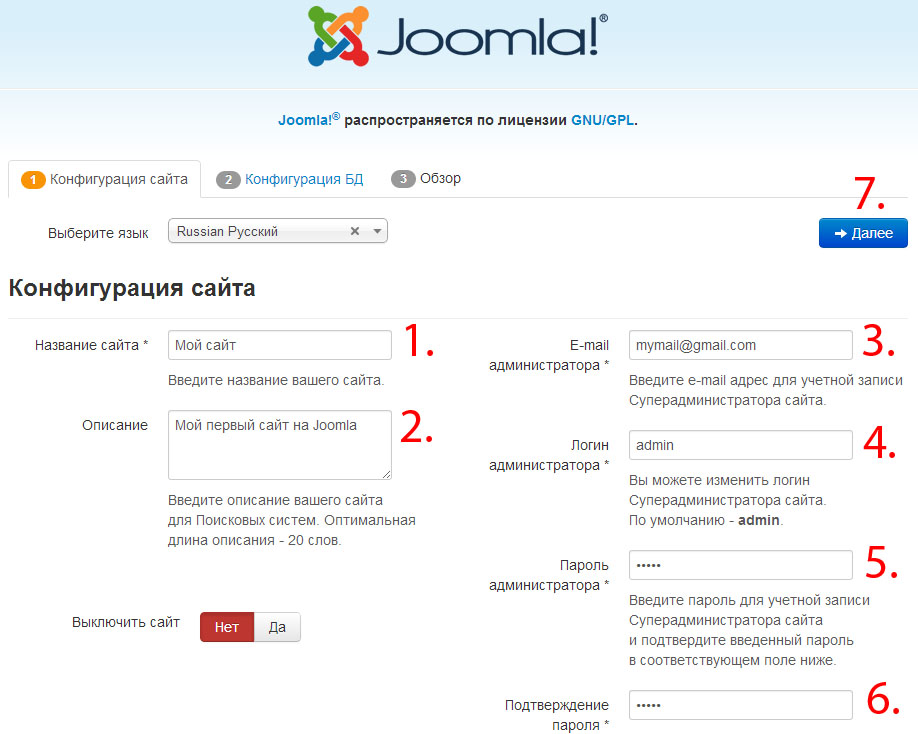
После ввода всех данных переходим на шаг 2.
6.2. Установка Joomla - Шаг 2
На втором шаге необходимо заполнить всего два поля:
- Имя пользователя - всегда root
- Имя базы данных - название базы, где будут храниться все данные вашего сайта (рекомендую ставить как название сайта: newsite)
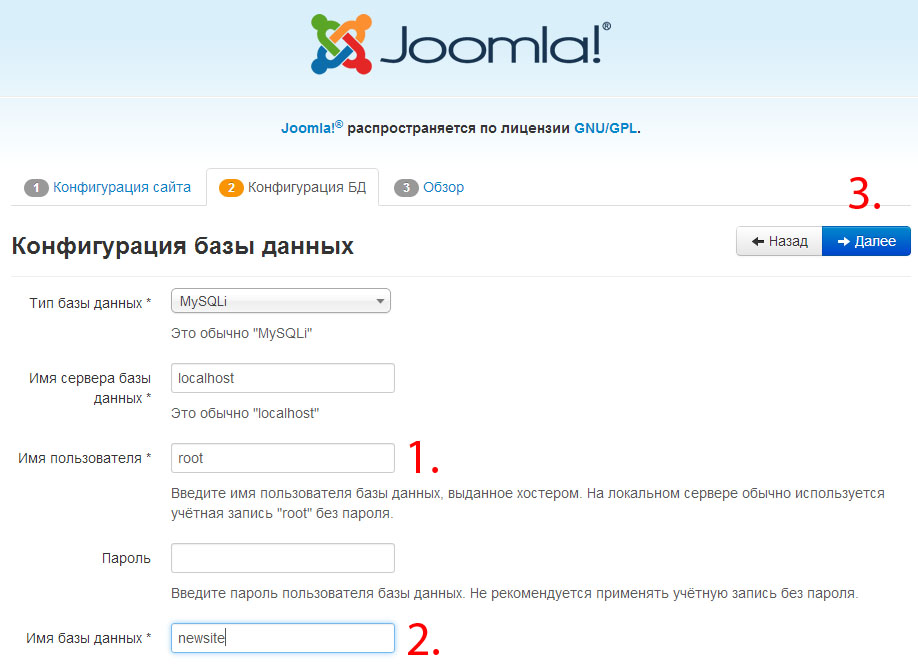
Нажимаем далее и переходим на следующий этап.
6.3. Установка Joomla - Шаг 3
На третьем шаге можно выбрать только одну опцию:
Установка демо - данных - позволяет сразу наполнять сайт содержимым. Если вы будете самостоятельно разбираться в возможностях Joomla, то имеет место установить Визитку (все содержимое будет на английском)
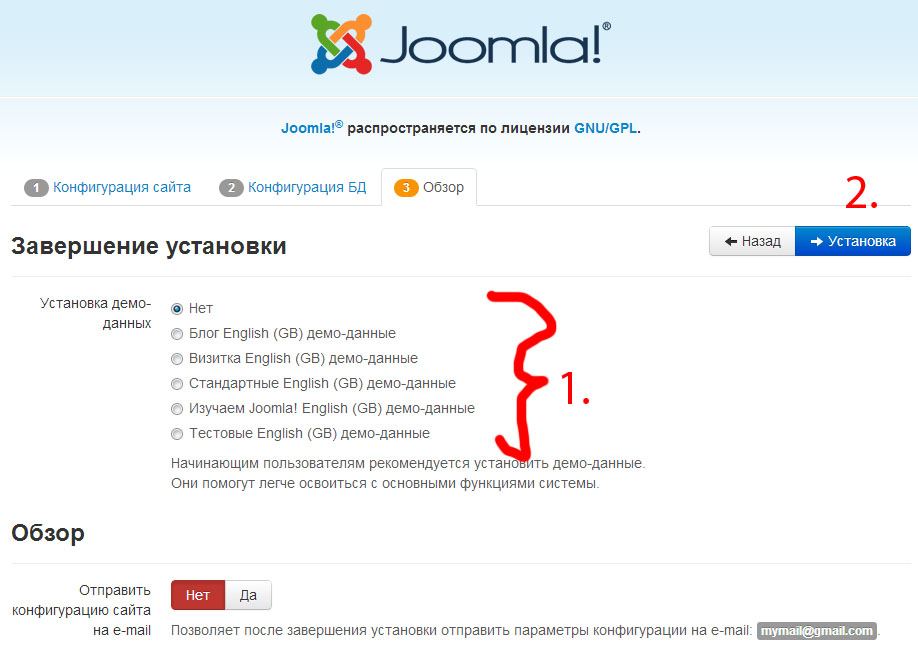
Все остальное - это просто информация по данным вашего локального веб-сервера, которые вас не должны интересовать.
6.4. Установка Joomla - Шаг 4
На четвертом шаге необходимо установить русский язык. Для этого необходимо перейти по кнопке: "Установка языковых пактов".
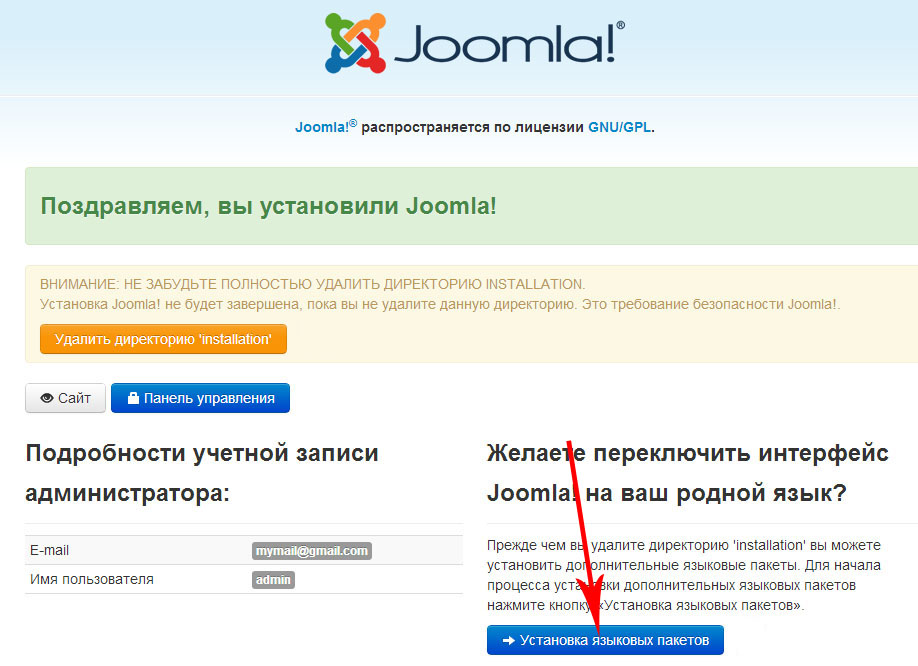
На странице будет представлен список всех возможных языков Joomla, здесь нам нужно выбрать соответствующий и нажать кнопку далее.
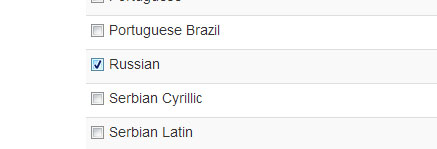
Затем, нужно выбрать русский язык для сайта и административной панели.
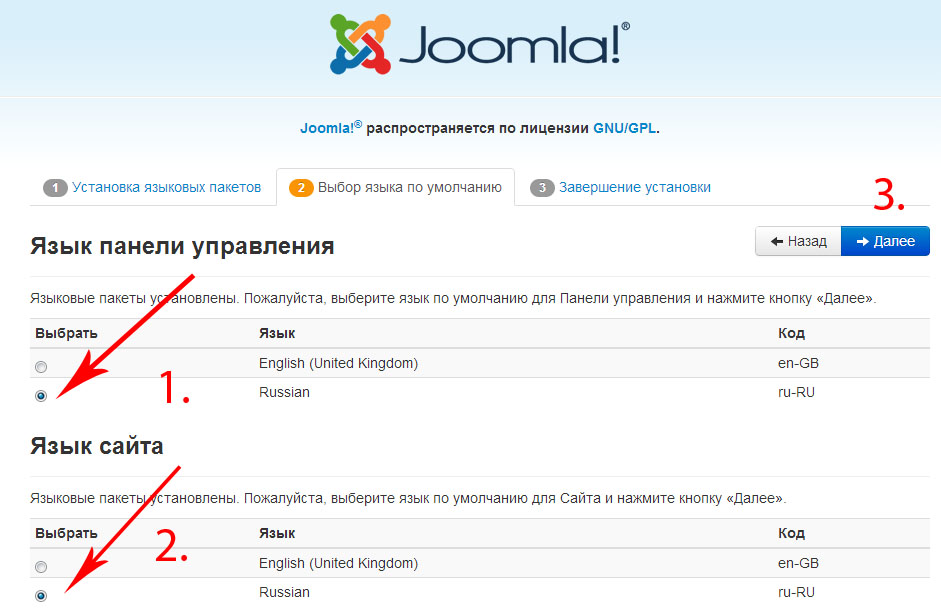
6.5. Завершение установки
Что завершить процесс установки сайта, необходимо нажать кнопку: "Удалить директорию Installation".
После этого можно просмотреть уже готовый сайт.
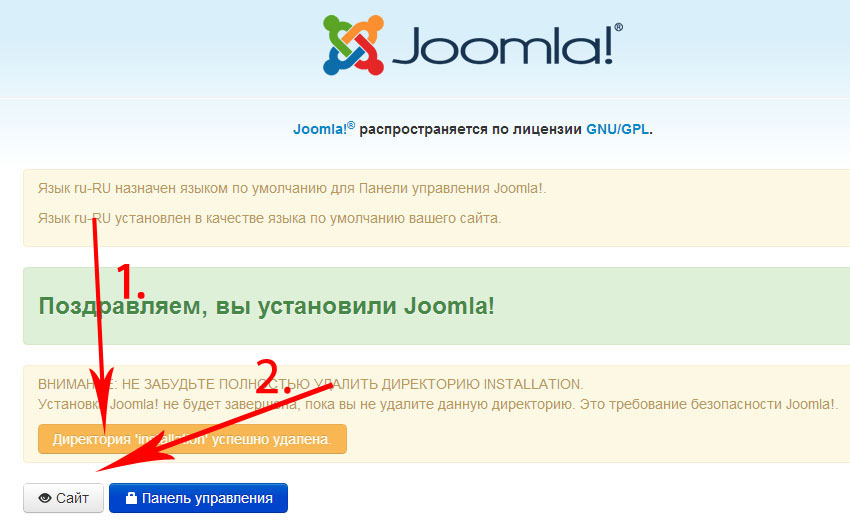
Если вы не устанавливали демо данные то сайт у вас будет пустой: только меню и форма входа.
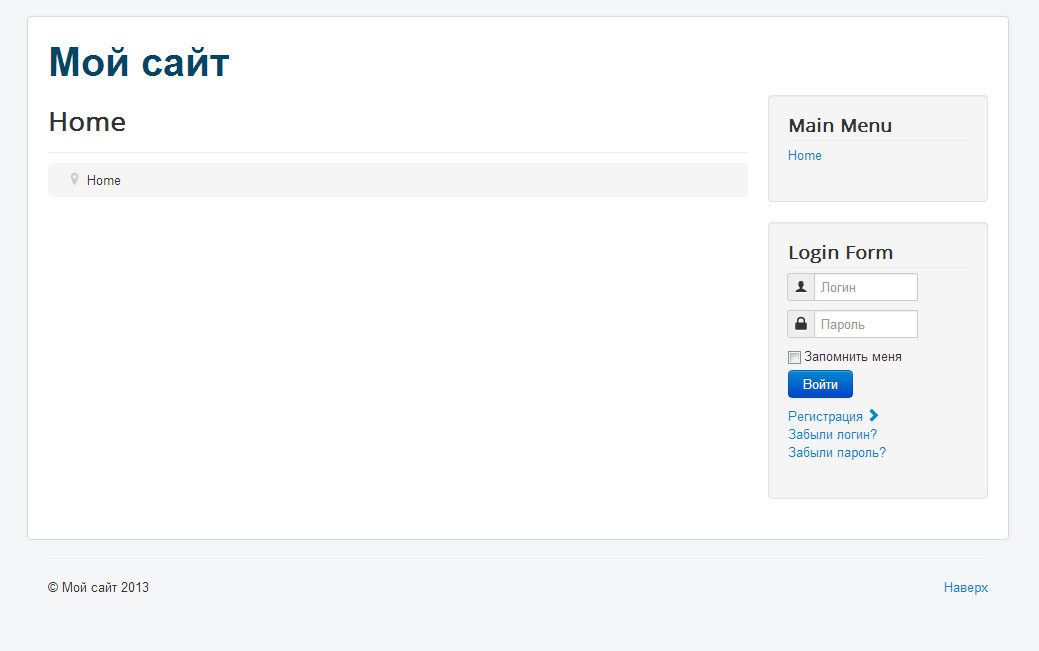
Что дальше
Вы можете приступать к наполнению вашего сайта содержимым. Для этого нужно войти в административную часть. Чтобы в неё войти нужно прописать к названию вашего сайта слово administrator. Затем, ввести логин и пароль, указанные в шаге 1.
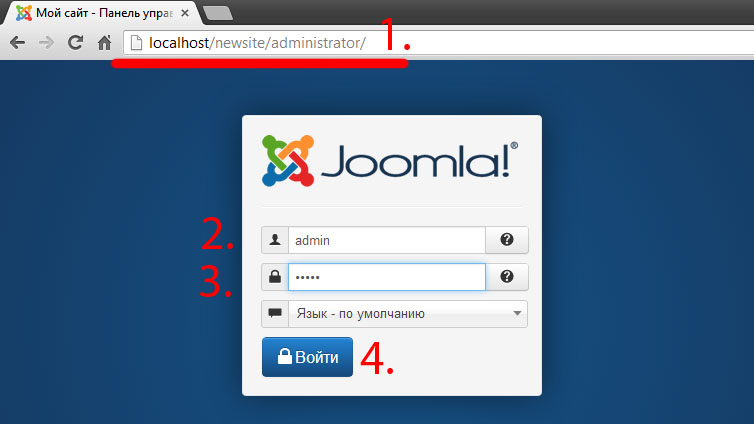


Комментарии
Дело в том, что веб-сервер denwer работает нестабильно. Возможно из-за каких-то установленных программ (например skype или антивирус). В таким случаях поможет альтернативный веб-сервер - xampp apachefriends.org/.../...
Проверьте настройки модулей:
yadi.sk/i/9TogCKW7caoBV
yadi.sk/i/DfDCrfZJcaoBX
JFolder: :files: Указанный путь не является каталогом. Путь: Z:\home\localho st\www\text_log o\administrator \components\com _admin\sql\upda tes\mysql\
Может дело в многоязычности - когда устанавливали выбрали этот пункт. Нужно заново попробовать установить.
Будет проще создать еще один сайт, только с другим именем и указать логин, пароль: admin.
Прошу сбросить по email. Письма не приходят.
Кто-нибудь с таким сталкивался?
Спасибо.